Az előnézeti képernyő megjelenítése
Ha a  megjelenik a Másolás készenléti képernyőjén, a
megjelenik a Másolás készenléti képernyőjén, a  elemre koppintva előzetesen megtekintheti a nyomat képét az előnézeti képernyőn.
elemre koppintva előzetesen megtekintheti a nyomat képét az előnézeti képernyőn.
 Fontos
Fontos
-
Az előnézeti képernyő nem érhető el, ha az eredetit az ADF-be tölti.
-
A következő helyzetekben nem jelenik meg a
 elem, amikor meg van jelenítve a másolás készenléti képernyője.
elem, amikor meg van jelenítve a másolás készenléti képernyője.-
A Kétoldal. (2-sided) beállítás Kétoldal. ny. beáll. (2-sidedPrintSetting) értékű.
-
Az Elrendez. (Layout) lehetőségnél 2->1 másolás (2-on-1 copy) vagy 4->1 másolás (4-on-1 copy) van kiválasztva.
-
A Szétválogatás (Collate) beállítás BE (ON) értékű.
Ha a fenti beállításokat választotta, az előnézeti képernyőt az eredeti dokumentum beolvasása után jelenítheti meg.
Ha a Kétoldal. (2-sided), a 2->1 másolás (2-on-1 copy) vagy a 4->1 másolás (4-on-1 copy) beállítások valamelyikét választotta, és az üveglapra helyezte az eredetit, az eredeti dokumentum beolvasása után megjelenítheti az előnézeti képernyőt.
 Két oldal másolása egyetlen oldalra
Két oldal másolása egyetlen oldalra -
-
A készülék beolvassa az eredeti dokumentumot az előnézeti kép megjelenítéséhez. Ezért ne nyissa fel a dokumentumfedelet, amíg meg nem jelenik az előnézeti képernyő.
-
Az előnézeti kép megjelenítése után és a másolás elkezdése előtt a készülék újból beolvassa az eredeti dokumentumokat. Ezért ne nyissa fel a dokumentumfedelet, és ne távolítsa el az eredeti dokumentumot az üveglapról, amíg a Dokumentum beolvasása... (Scanning document...) felirat látható.
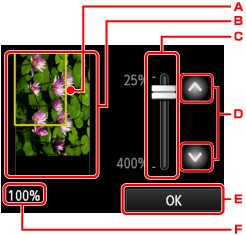
-
A kép fölött a kiválasztott lapméretet mutató keret jelenik meg. A keret által határolt terület lesz kinyomtatva.
-
Megjelenik az üveglapra helyezett eredeti dokumentum. Koppintson a Laphoz ig. (Fit to page) kiválasztásához. Ha a megjelenített kép ferde, akkor az Eredeti dokumentum betöltése részben megadottak szerint járjon el, majd újból jelenítse meg az előnézeti képernyőt, és tekintse meg az eredeti dokumentum előnézetét.
-
Megjelenik az előnézeti képernyő megjelenítésekor megadott nagyítási beállítás. Ha nem a Laphoz ig. (Fit to page) beállítás van megadva, akkor módosíthatja a nagyítási beállítást az érintőképernyő sávjának húzásával.
-
Koppintson a nagyítás megadásához.
Ha hosszabban megérinti a kijelzőt, a nagyítás egyszerre 10%-kal változik.
-
Koppintson a Másolás készenléti képernyőjére való visszatéréshez.
-
Megjelenik az aktuálisan megadott nagyítás. Koppintson a Laphoz ig. (Fit to page) kiválasztásához.

